Epäonnistuneen iTunes-latauksen käynnistäminen uudelleen iPhonessa
On harvinaista, että lataamisessa on ongelmia digitaalista musiikkia iTunes Storesta iPhoneen, mutta asiat voivat mennä pieleen ja menevät joskus pieleen. Jos käytät iPhonea kappaleiden ostamiseen, lataus saattaa joskus keskeytyä ennen kuin se on valmis.
Tämän artikkelin ohjeet koskevat iPhone-puhelimia, joissa on iOS 14 - iOS 11.
Syyt lataukset keskeytyvät iPhonessa
Keskeytys aikana iTunes Store lataus voi tapahtua useista syistä, mukaan lukien:
- IPhone katkaisee Internet-yhteyden: A viallinen internetyhteys on todennäköisin syy, miksi kappale ei lataudu oikein. Saatat päätyä osittaiseen kappaleeseen tai ei ollenkaan.
- Ongelma iTunes Storen palvelimissa:Applen palvelimet ovat harvoin alas, mutta niin voi tapahtua. Palvelimessa oleva ongelma voi katkaista yhteyden iTunes Storeen.
- Odottamaton iOS-uudelleenkäynnistys: Jos iPhone käynnistyy uudelleen latauksen aikana, kappaletta ei voi ladata kokonaan.
-
Internet-yhteys on hidas tai Wi-Fi-reitittimessä on ongelmia: Jos Internet-yhteytesi hidastuu tai Wi-Fi-reititin menettää synkronointinsa kappaleen latauksen aikana, seurauksena voi olla kappaleen lataus epäonnistuminen.
Kuinka jatkaa epäonnistuneen kappaleen lataamista iPhonessa
Epäonnistuneen kappaleen latauksen käynnistäminen uudelleen iPhonessa:
Avaa iTunes Store sovellus iPhonessa.
Napauta Lisää.
Napauta Lataukset näyttääksesi kaiken iTunes Storen sisällön, jota ei ole siirretty laitteeseen.
-
Aloita lataus uudelleen napauttamalla sen vieressä olevaa nuolta.

Jos nämä vaiheet eivät korjaa latausongelmaa, käynnistä iPhone uudelleen ja toista prosessi. Jos epäonnistunut lataus ei näy luettelossa tai jos et voi korjata rikkinäistä latausta, ilmoita ongelmasta Applelle henkilökohtaisesti osoitteessa Apple Store tai käytä iTunesia (tai Musiikki-sovellusta) tietokoneella.
Käytä iTunesia tietokoneella latauksen korjaamiseen
Jos synkronoit iPhonesi iTunesin kanssa tietokoneella, korjaa keskeytynyt lataus iTunes-ohjelmiston avulla synkronoida kappale iPhoneen. Avaa iTunes tietokoneellasi ja valitse Musiikki vasemmassa yläkulmassa olevasta valikosta ja valitse sitten Store näytön yläreunassa olevista vaihtoehdoista. Siirry sitten valikkoriville ja valitse Tili, ja valitse Tarkista saatavilla olevat lataukset.
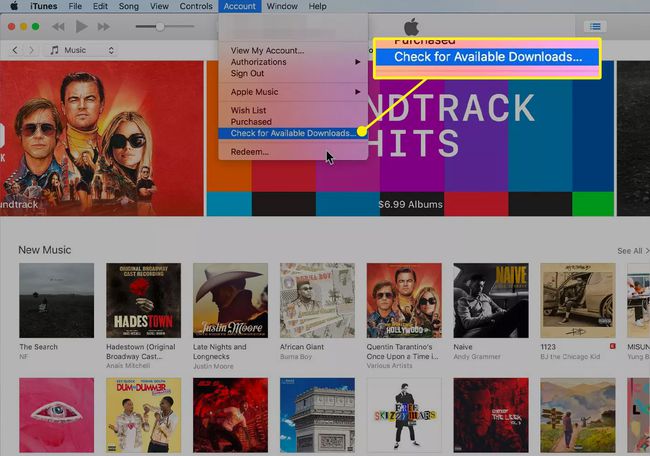
Jos latauksia ei ole saatavilla, tarkista tilisi tiedot iTunesista macOS Mojavessa (10.14) tai aiemmassa versiossa vahvistaaksesi, että ostit kappaleen, ja pyytääksesi tukea.
MacOS Catalina (10.15) Apple korvasi iTunesin kolmella sovelluksella: Musiikki, Podcastit ja Apple TV. Alla olevat ohjeet koskevat myös macOS Catalinaa (10.15) ja uudempia, paitsi että aloitat avaamalla Musiikki-sovelluksen.
Avata iTunes > Musiikki > Store macOS Mojave (10.14) ja aikaisemmissa tai käynnistä Musiikki sovellus macOS Catalinassa (10.15) tai uudemmassa.
-
Mene Tili valikkopalkissa ja valitse Näytä Oma tili.

Syötä sinun Apple ID nimi ja salasana, jos sinua kehotetaan tekemään niin.
-
Vuonna Tilitiedot näyttöön, siirry kohtaan Ostohistoria osio ja valitse Näytä kaikki.
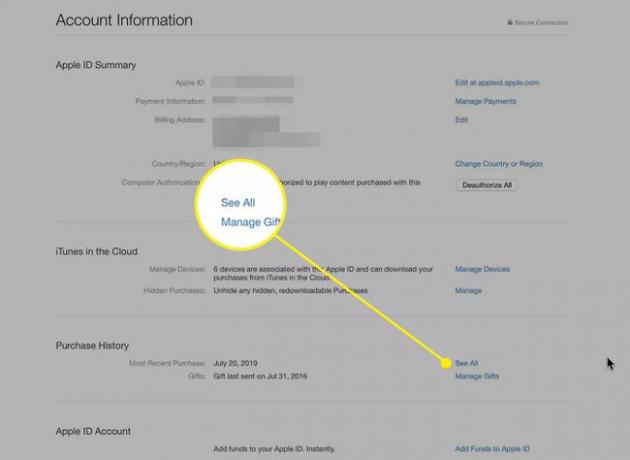
-
Siirry kappaleeseen, joka ei latautunut oikein, ja valitse Lisää.
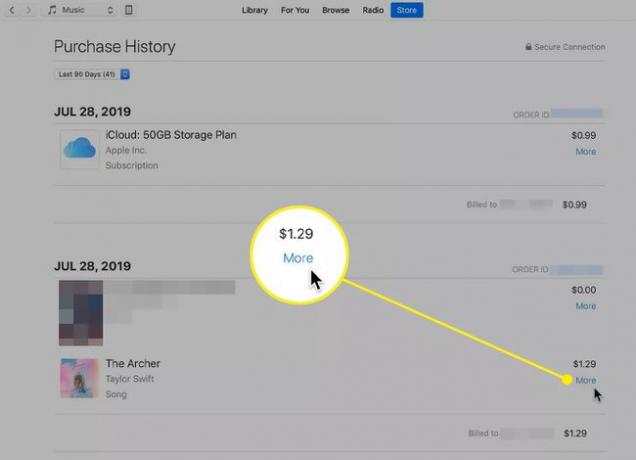
Ostoslista on käänteisessä kronologisessa järjestyksessä.
-
Valitse Ilmoita ongelmasta.

Valitse Valitse Ongelma avattava nuoli ja valitse Kohdetta ei ladattu tai sitä ei löydy.
-
Kirjoita lyhyt selitys ongelmasta ja valitse sitten Lähetä.

Ongelmasi lähetetään Apple-tukeen, ja saat vastauksen, joskaan ei heti.
